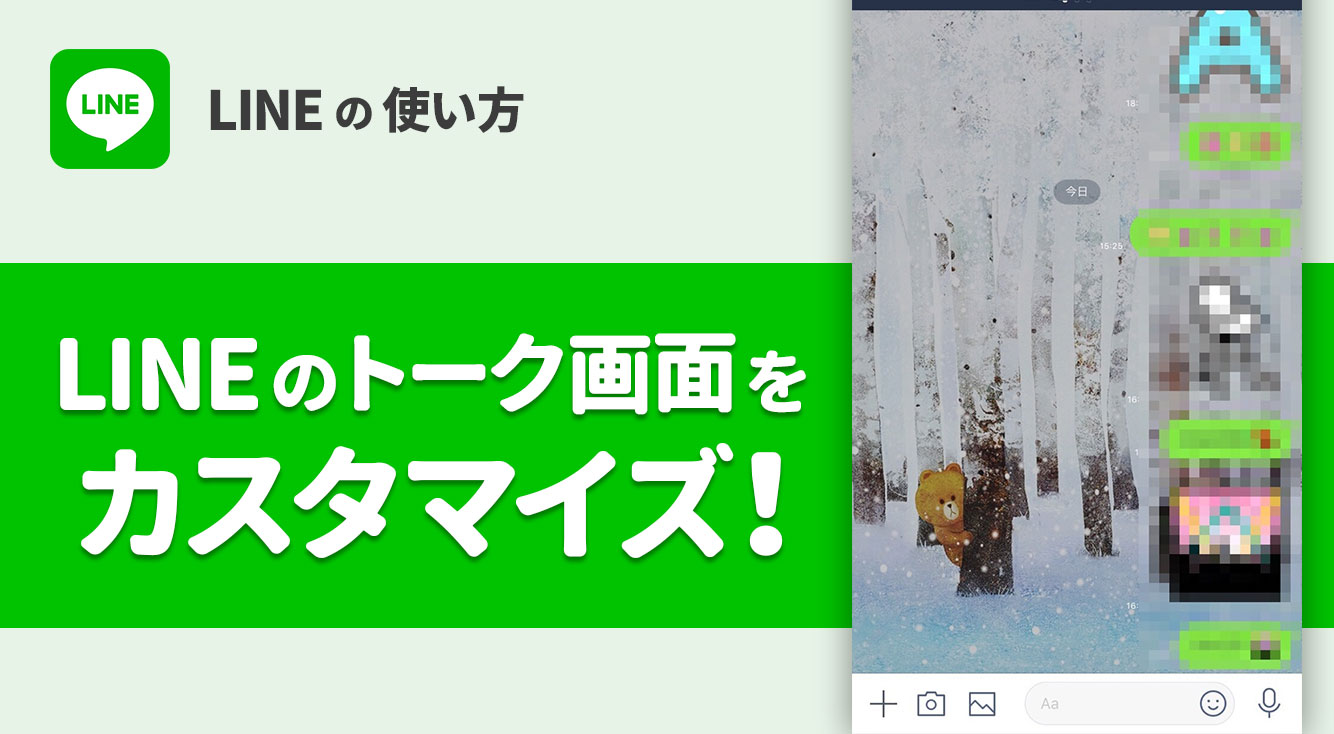
こんな人にオススメ♪
- LINEを使いこなしたい!
- LINEトーク画面をデコってみたい
- LINEの背景画像を変更する方法を知りたい
コミュニケーションアプリ「LINE」は、とっても便利ですよね♪
気がつくとずっとLINEで友達とトークや通話していたり…。
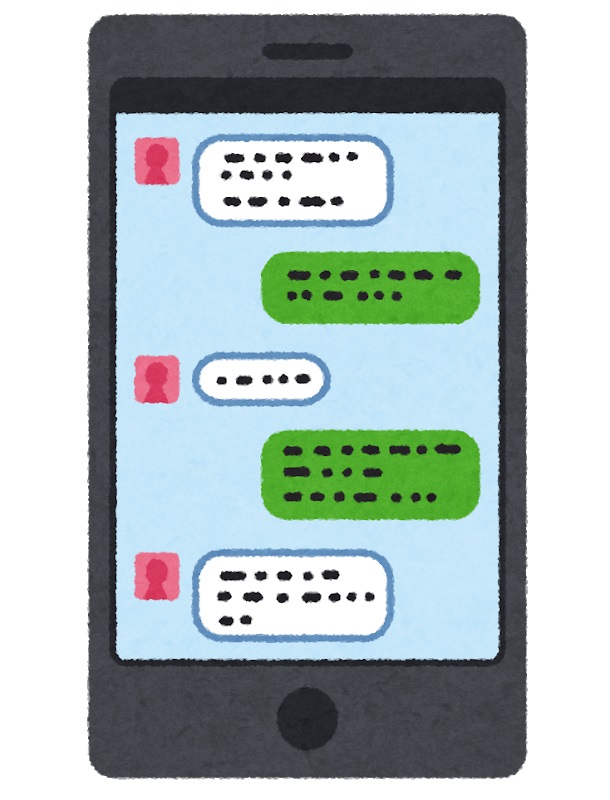
そんなLINE、プロフィールアイコンの画像をカスタマイズするように、トーク画面の背景も自由に変更してカスタマイズすることができます。
トーク画面の背景画像を変更する方法を、一緒に確認していきましょう!
サクッと結論!
- LINEトーク画面の背景は設定から変更できる
- 背景は、友だちごとに変更もできる
- 着せかえショップを活用してお気に入りの背景画像をゲットしよう
LINEトーク画面の背景とは?
「そもそもLINEトーク画面の背景って何?」な方に説明すると、下記画面全体に広がっているねずみ色の部分。
こちらが、LINEトーク画面の背景です。
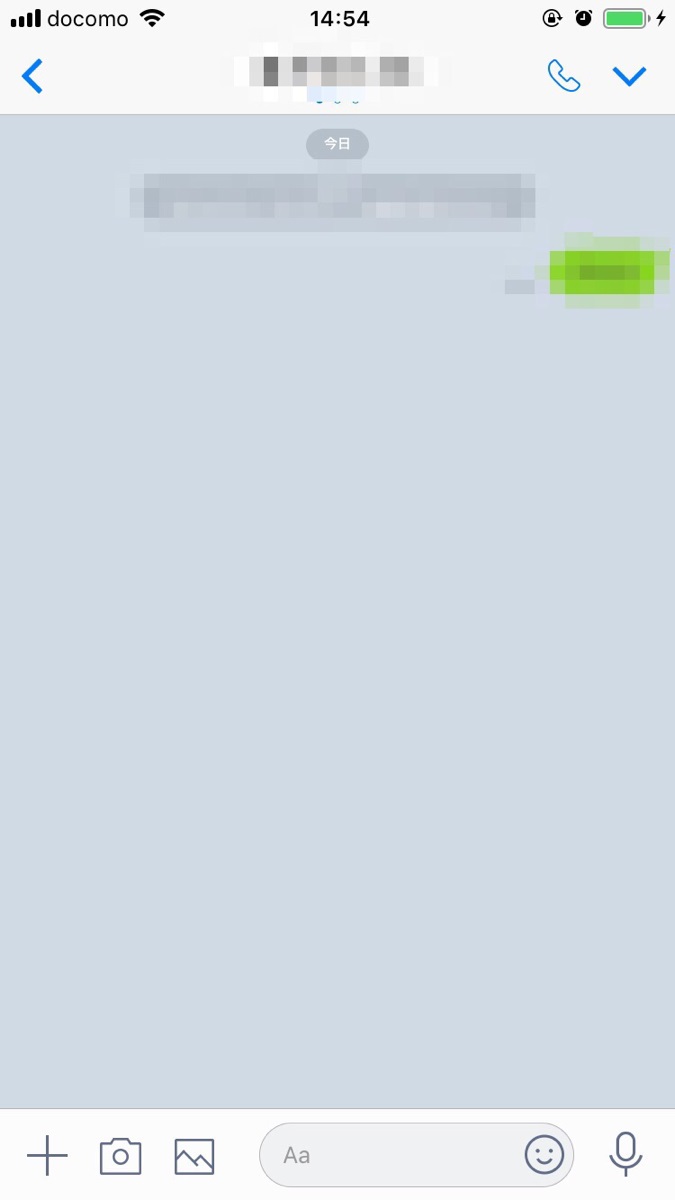
この記事でご紹介する方法を使えば、背景をその場で撮った写真へ変更したり、カメラロールに保存してある画像に変更したり…
あなたの好きなようにカスタマイズすることができるのです。
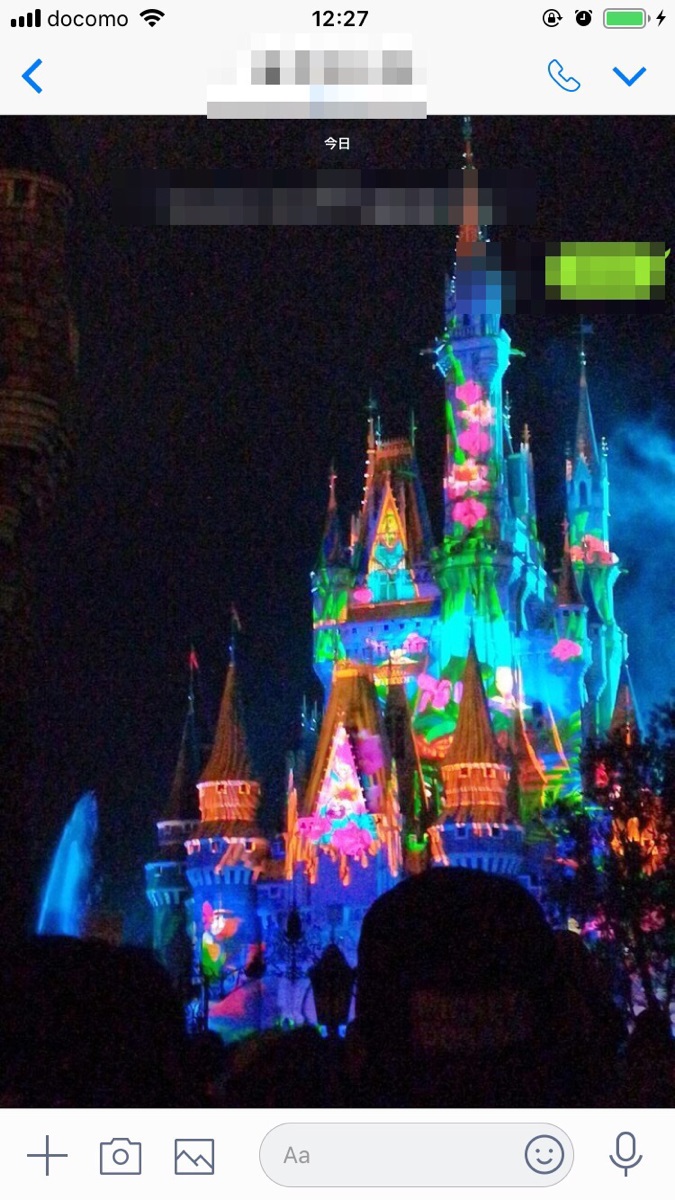
気分によって柔軟に変えてもいい! 特別な人との思い出の写真を壁紙にしてもいい!
とにかく自由に変更できますよ♪
LINEの背景を変更する方法
LINEの背景を変更する方法は、とても簡単です。
大きく「友だちごとに」と「まとめて」との2つの方法が用意されています。
友だちごとにLINEの背景を変更する方法
LINE友だちの中でも、人によってトークの中身やテンションは千差万別ですよね?
そんな時にオススメしたいLINEのカスタマイズ方法が、友だちごとにトーク画面の壁紙を変更する方法です。
まずは、壁紙を変更したい友達とのトーク画面に移動しましょう。
トーク画面内の右上に表示されている下矢印アイコンをタップです。
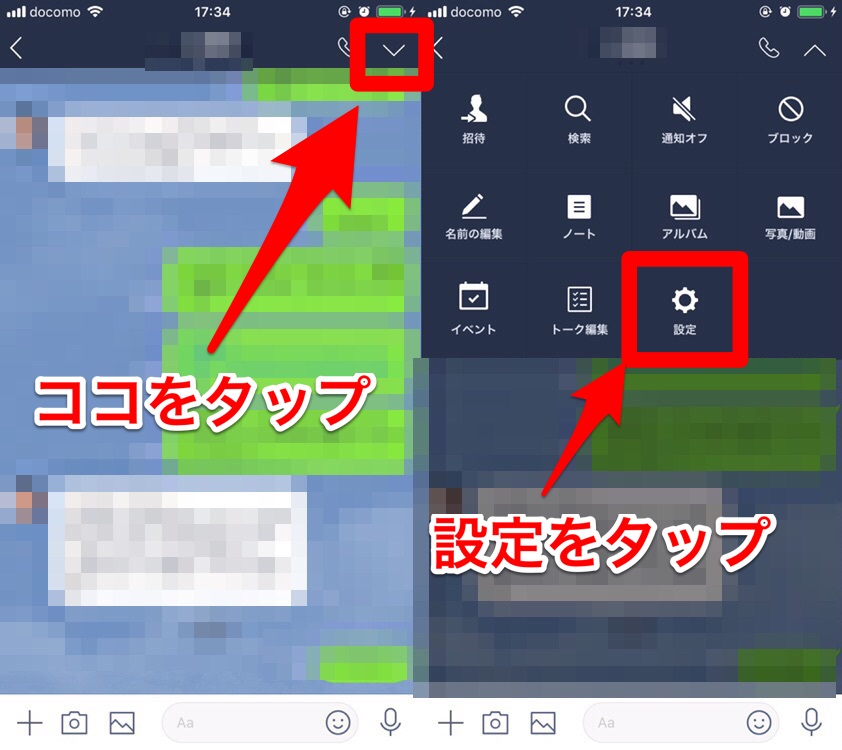
すると、メニューが上からススっと表示されるので、下にある「設定」を押してください。
続けて「背景デザイン」をタップ。
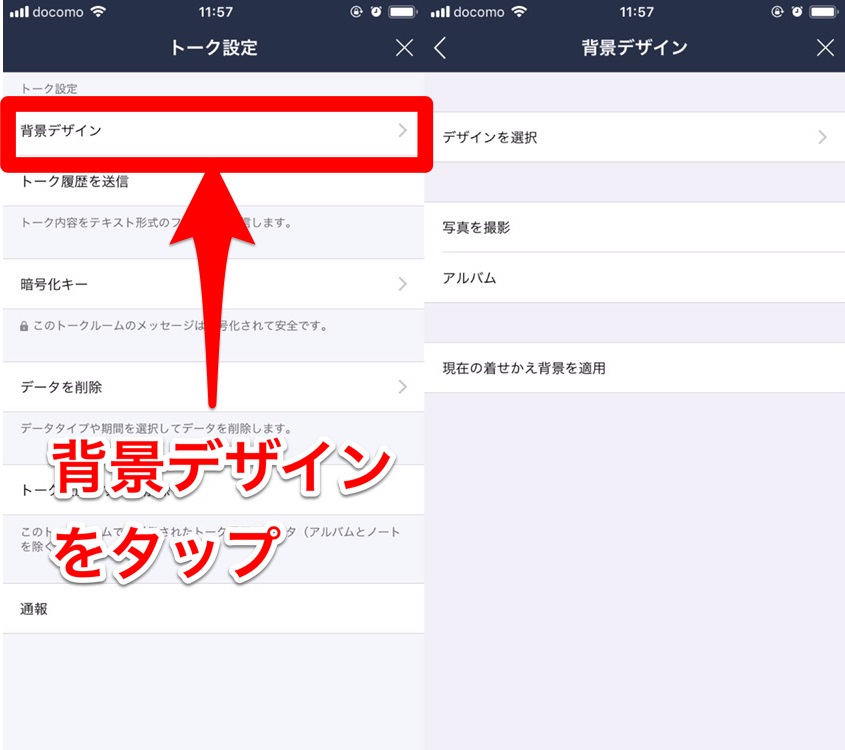
「デザインを選択」「写真を撮影」「アルバム」「現在の着せかえ背景を適用」の4種類から選択することができます。
この方法で、友だち1人1人とのトーク画面を、それぞれにピッタリな背景画像へと変えていきましょう♪
まとめてLINEの背景を変更する方法
「LINEにある全てのトーク画面の背景をガラッとイメチェンしたい!」
そんな人にオススメなのが、まとめて全体のトーク画面を変える方法です。
LINEアプリの「友だち」画面左上にある「設定アイコン」をタップしましょう。
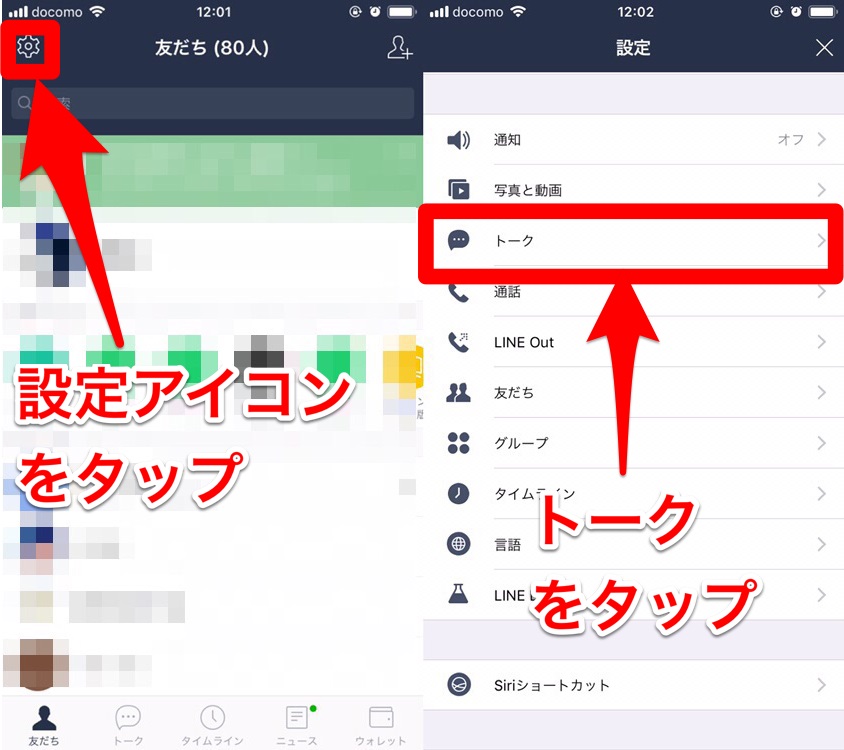
ずらっとリスト表示されている中で「トーク」を選択します。
続けて「背景デザイン」を選びましょう。
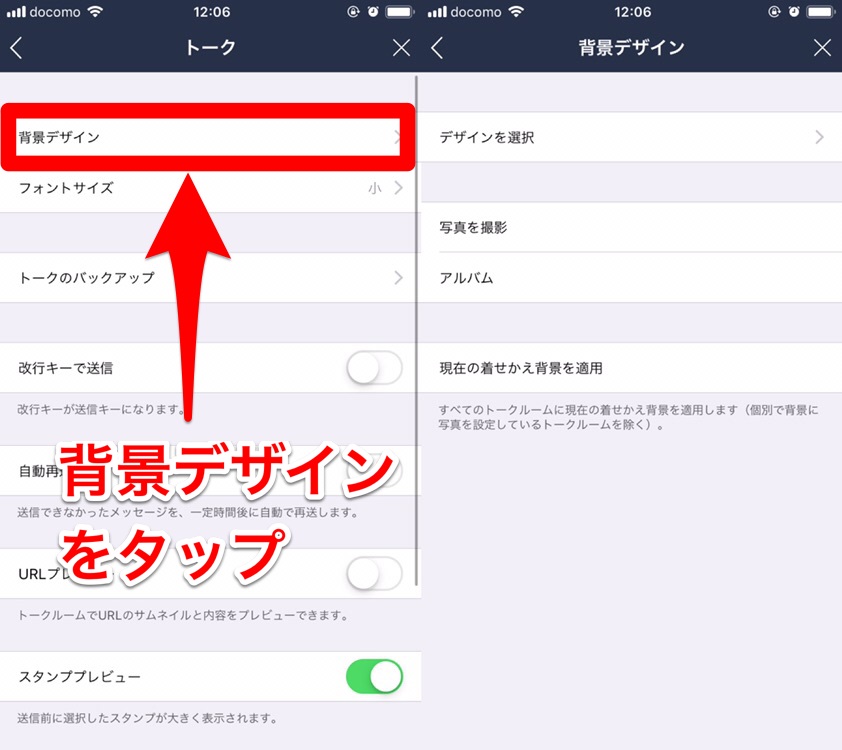
「デザインを選択」「写真を撮影」「アルバム」「現在の着せかえ背景を適用」の大きく4種類の項目から選択できます。
この4つの中から、自分の変更したい画像に沿った方法を選択しましょう。
LINEトーク画面の背景画像をガラッと一気に変更することができます。
LINEの背景画像を元に戻す方法
「気分転換に変えてみたけど、前の背景画像に戻したい!」と思った場合は、友達ごとにLINEトーク画面の背景を設定した場合やまとめてLINEトーク画面の背景を設定した場合と同じ手順で元の壁紙に変更するだけです。
ワンタップで一気に以前の状態に戻すような機能はないので、その点だけご注意ください☆
LINEストアで背景を購入する方法
残念ながらLINEストアには、背景画像をアイテムとして販売していません。
しかし、LINEでは「着せかえ」というアイテムを使うことで、背景を含めてLINEアプリの様々な要素を自由にデコレーションすることができちゃいますよ♪
「着せかえ」には、LINEアプリ内に既に用意されている無料の着せかえ、さらに「着せかえショップ」や「LINE STORE」から購入できる有料の公式着せかえやクリエイターズ着せかえなどが存在しています。
無料の「着せかえ」に変更する方法
LINEアプリ内に、元々用意されている着せかえに変更してみましょう!
メインメニュー「友だち」の画面左上にある設定アイコンをタップしましょう。
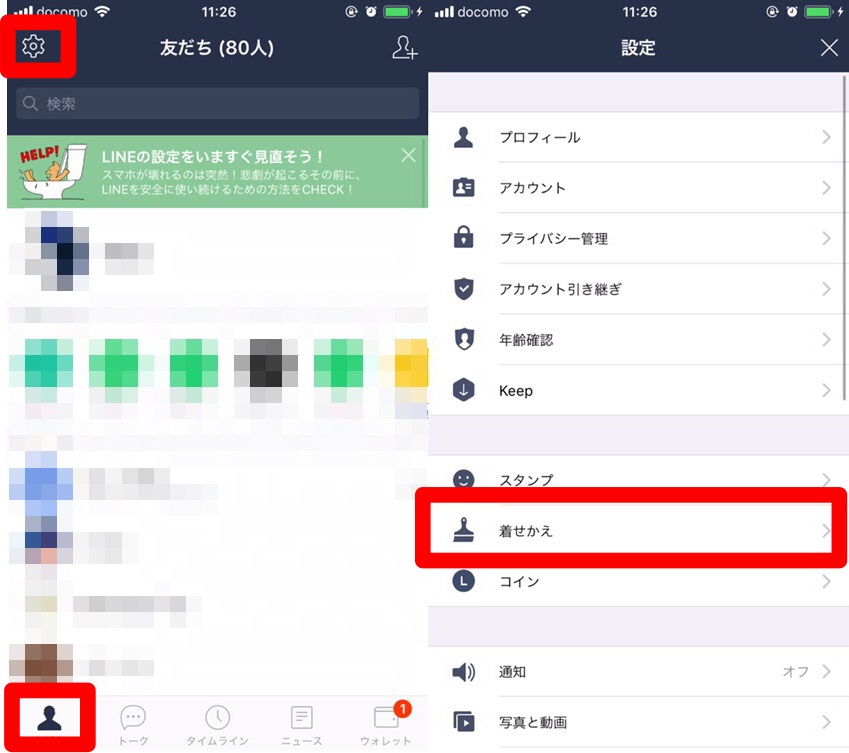
リスト表示されている項目の中から「着せかえ」を選択します。
続いて表示される項目の中から「マイ着せかえ」をタップ。
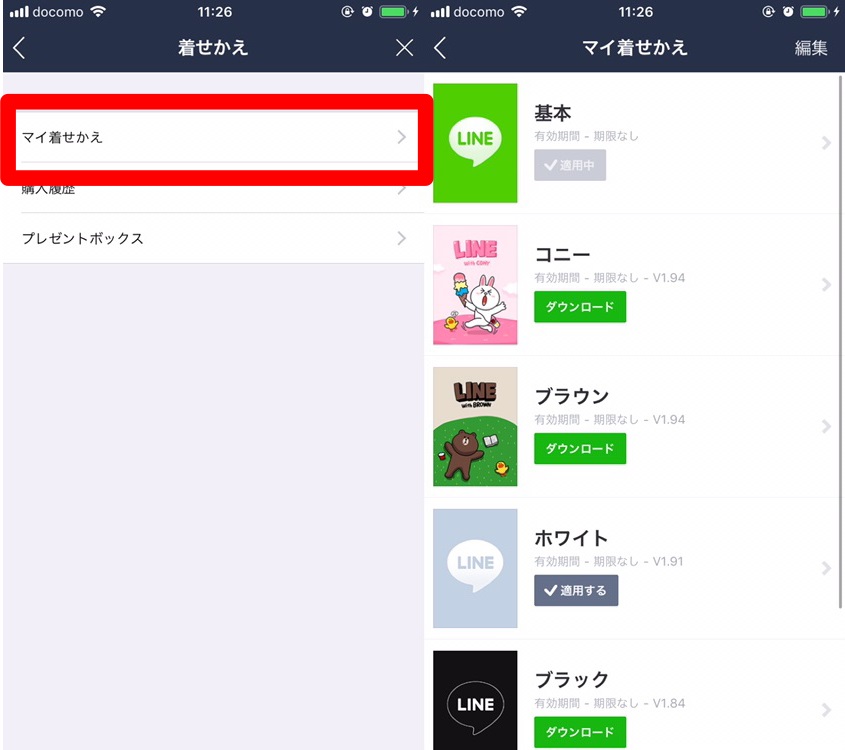
こちらに用意されている「基本」「コニー」「ブラウン」「ホワイト」「ブラック」の着せかえは無料で使用可能です。
トーク画面の見やすさ重視なら「ホワイト」や「ブラック」。
LINEのオリジナルキャラクターで画面を華やかにしたいなら「コニー」や「ブラウン」。
自分の気分に合わせて、いろいろ試してみましょう♪
LINEアプリ内「着せかえショップ」で購入する方法
LINEアプリ内にある「着せかえショップ」では、有料の公式着せかえとクリエイターズ着せかえを購入することができます。
LINEアプリの「ウォレット」画面右側に表示されている「着せかえショップ」をタップ。
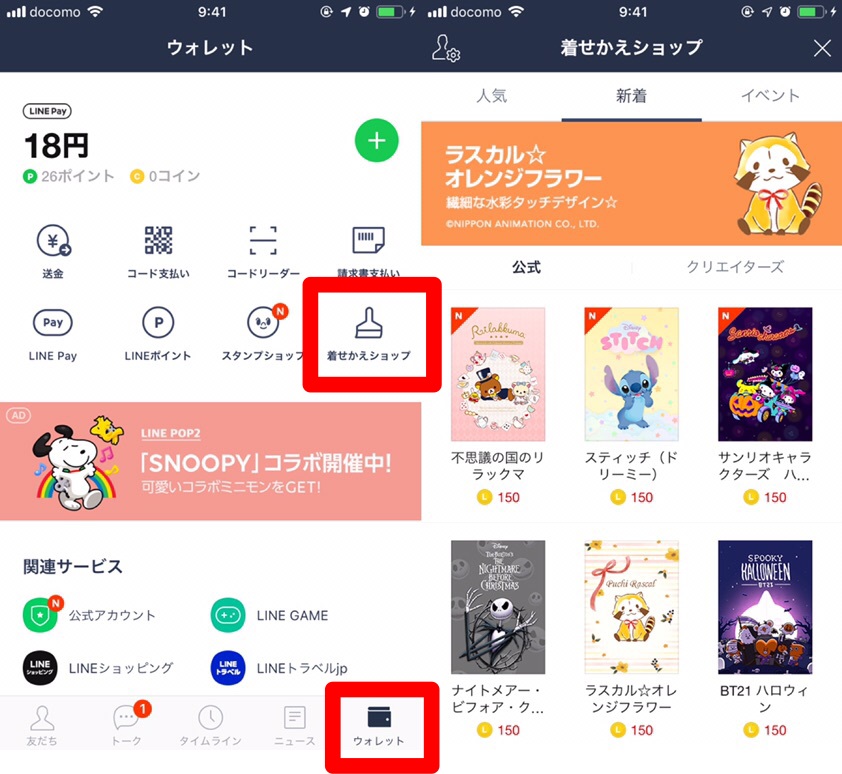
色々と吟味して買ってみてください♪
Webストア「LINE STORE」で購入する方法
アプリ内にある「着せかえショップ」のほかに、Webストア「LINE STORE」からも着せかえを購入することができます。
「LINE STORE」にアクセスして、メインページの画面左上にあるメニューアイコンをタップします。
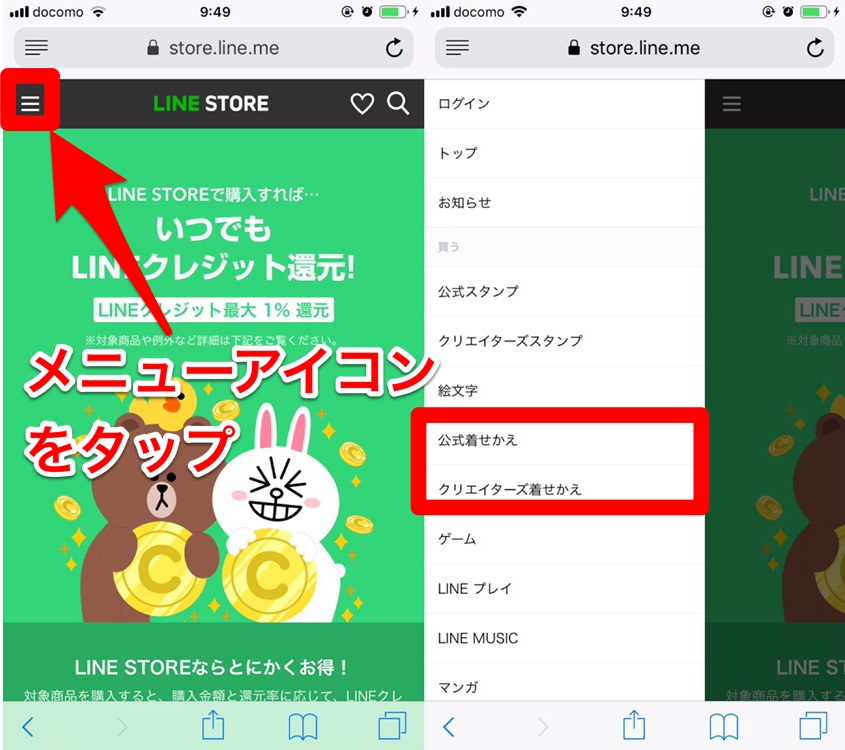
ズラッとリスト表示されたメニューの中段にある「公式着せかえ」と「クリエイターズ着せかえ」のいずれかを選択すると、販売中の着せかえをチェック可能です。
LINE STOREで購入する際には、以下の2つのメリットがあります。
- LINEクレジットへ購入金額の1%還元される
- 友達へLINE着せかえをプレゼントすることができる
特にiPhone版LINEアプリでは、アプリ内「着せかえショップ」で友達にプレゼントすることができないため、プレゼントしたい場合には「LINE STORE」で購入しましょう♪
【まとめ】LINEの背景を変更する方法
ここまでLINEトーク画面の背景画像を変更する方法をご紹介してきました!
サクッとまとめると以下の通りとなります。
Q.LINEのトーク画面はどうやってカスタマイズできるの?
A.好きな画像を設定する方法と、「LINE着せかえ」で変更する方法あります。
画像で設定する場合は、設定範囲が「友だちごと」か「全員」か選択できます。
Q.LINE着せかえとは?
A.トーク画面の背景を含めた、LINEアプリ内の様々なアイコンやボタンをカスタマイズするアイテムのことです。
「画像」でLINEのトーク画面を変更する場合
①「友だちごと」にトーク画面を変更する手順
②「まとめて」トーク画面を変更する手順
「LINE着せかえ」でトーク画面を変更する場合
方法①:LINEアプリに入っている無料の着せかえを利用する手順
方法②:アプリ内「着せかえショップ」で購入する手順
方法③:Webストア「LINE STORE」で購入する手順
Q.LINEトーク画面の背景画像を元に戻すには?
A.以前の状態に戻すボタンなどはないため、上記方法を使って、再び以前の壁紙に変更しましょう。
